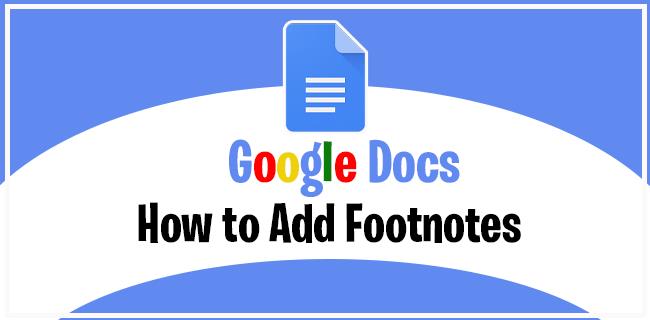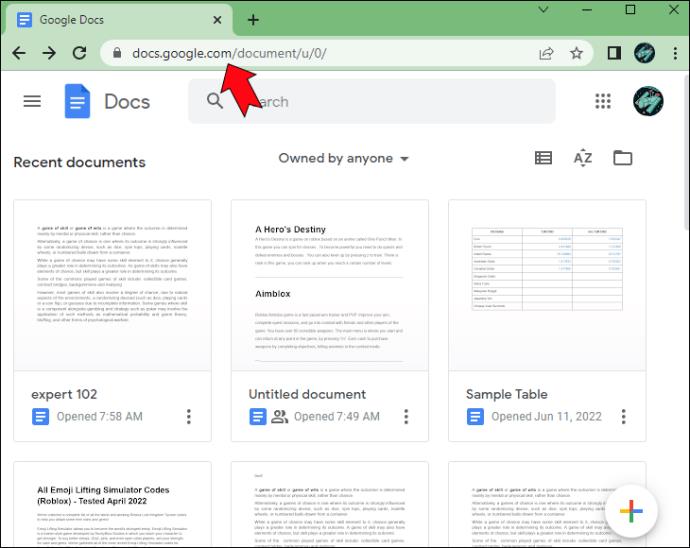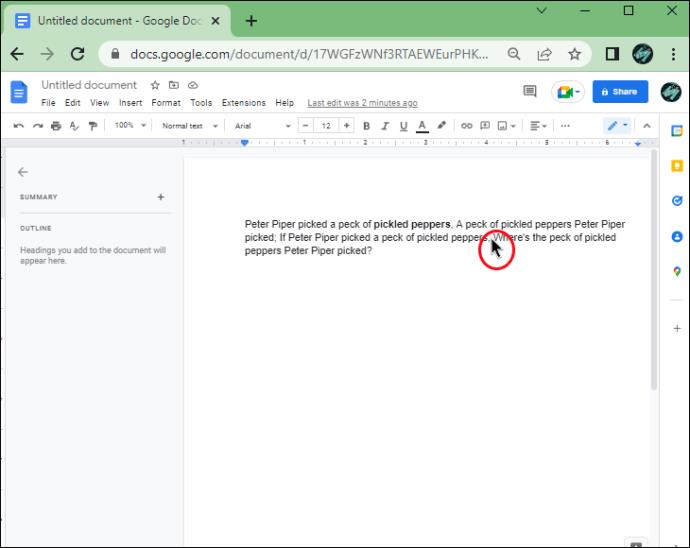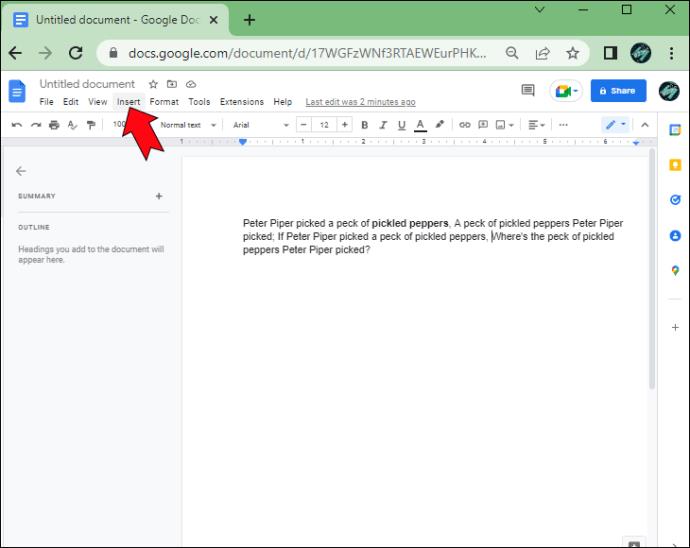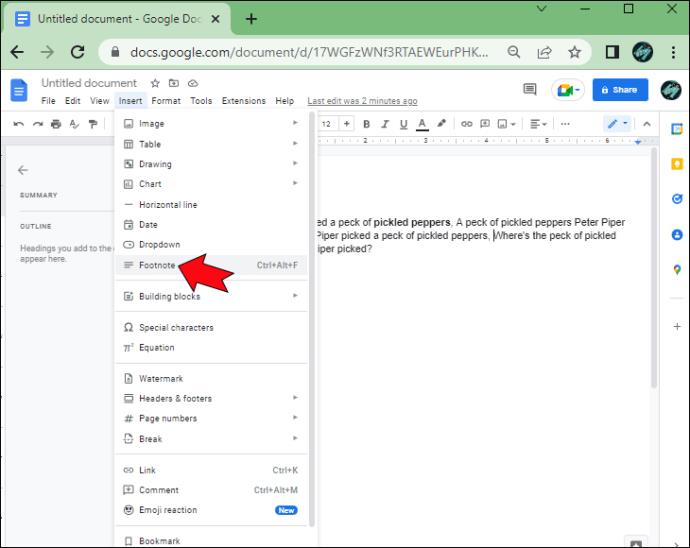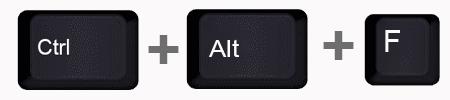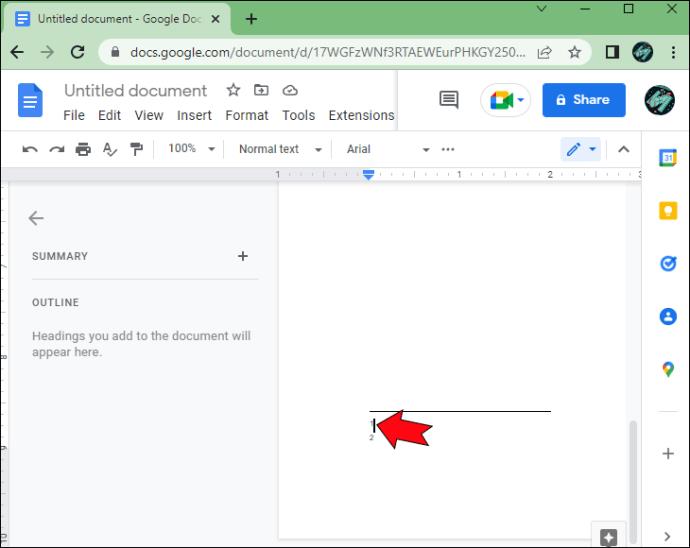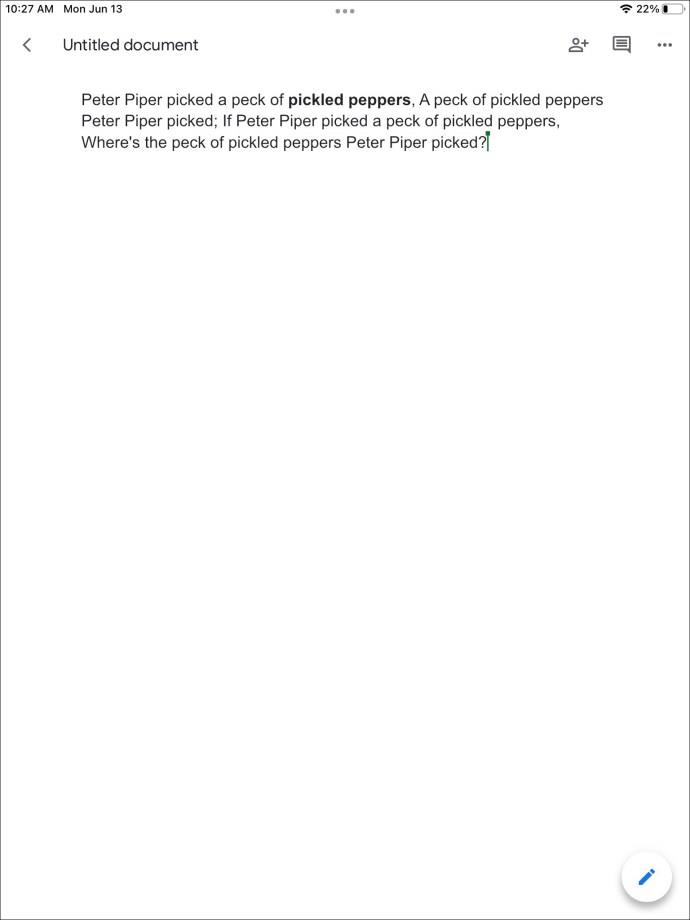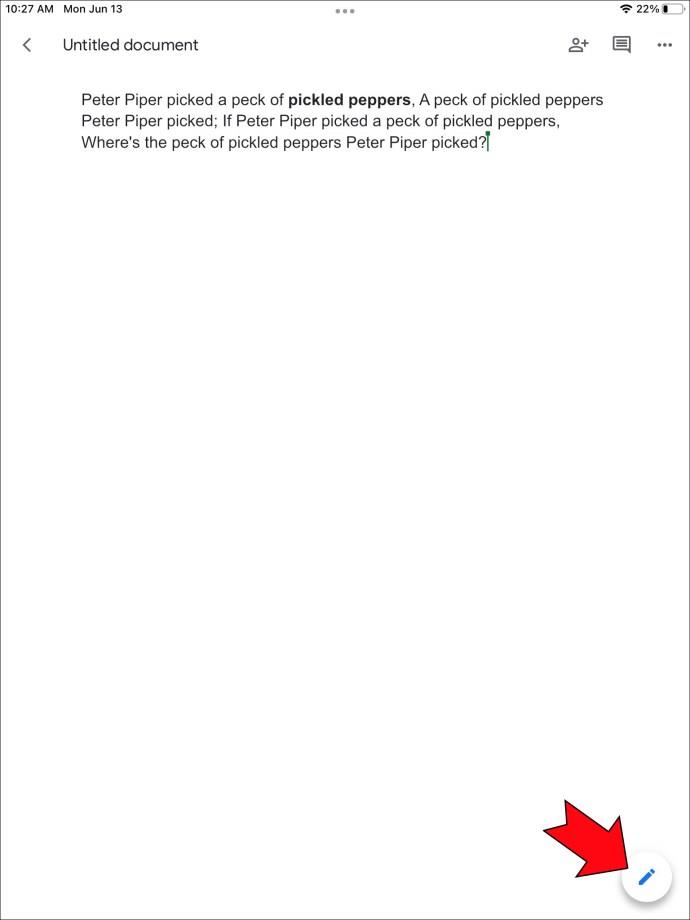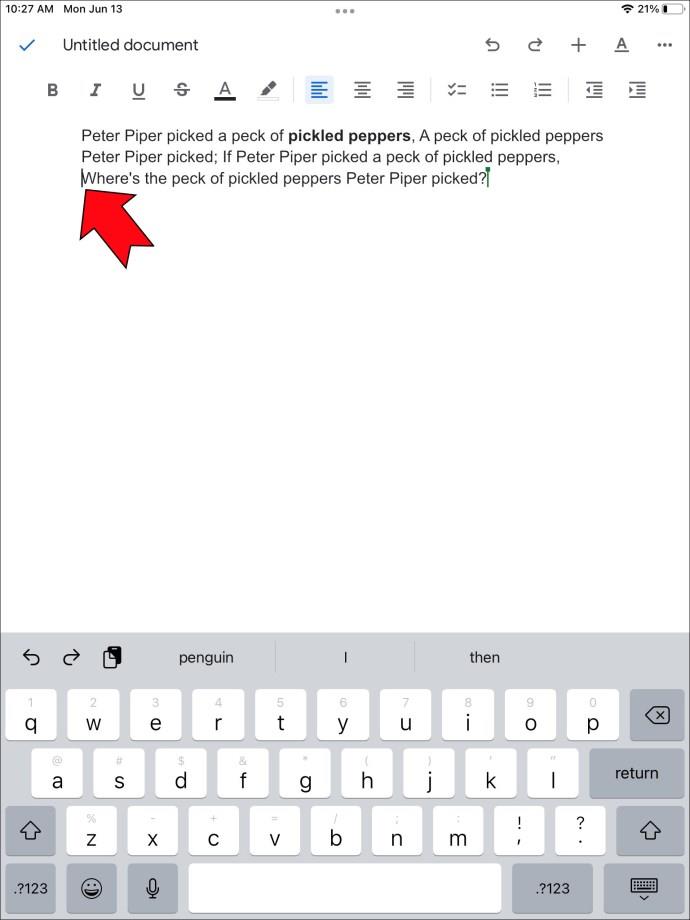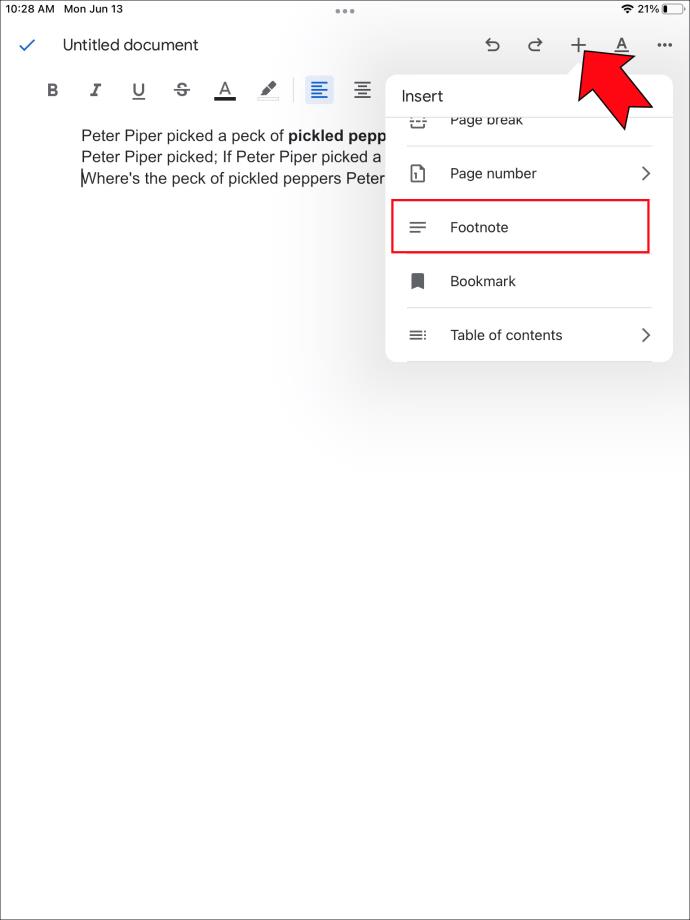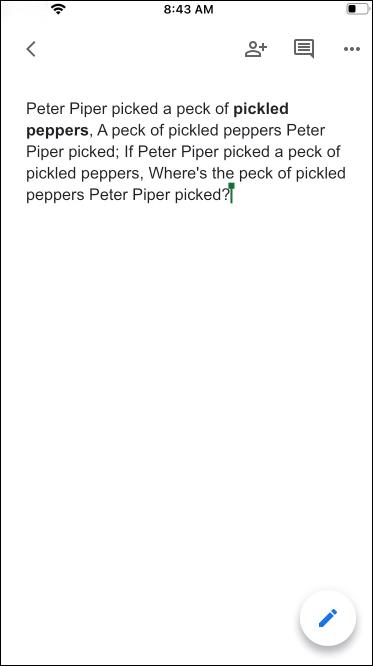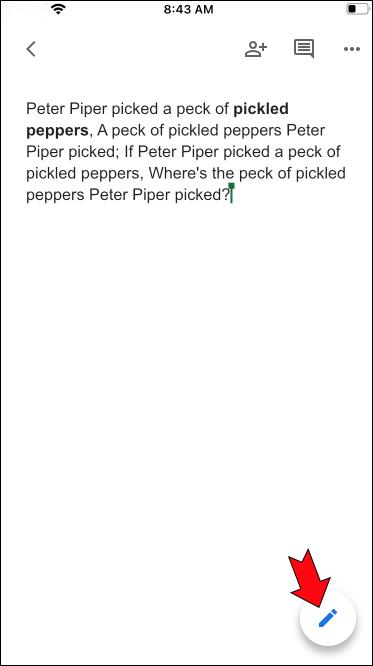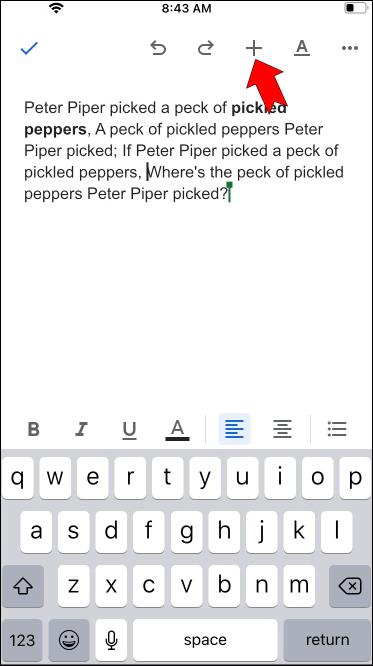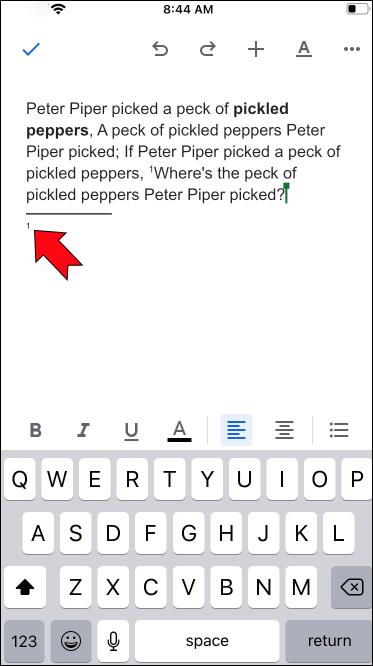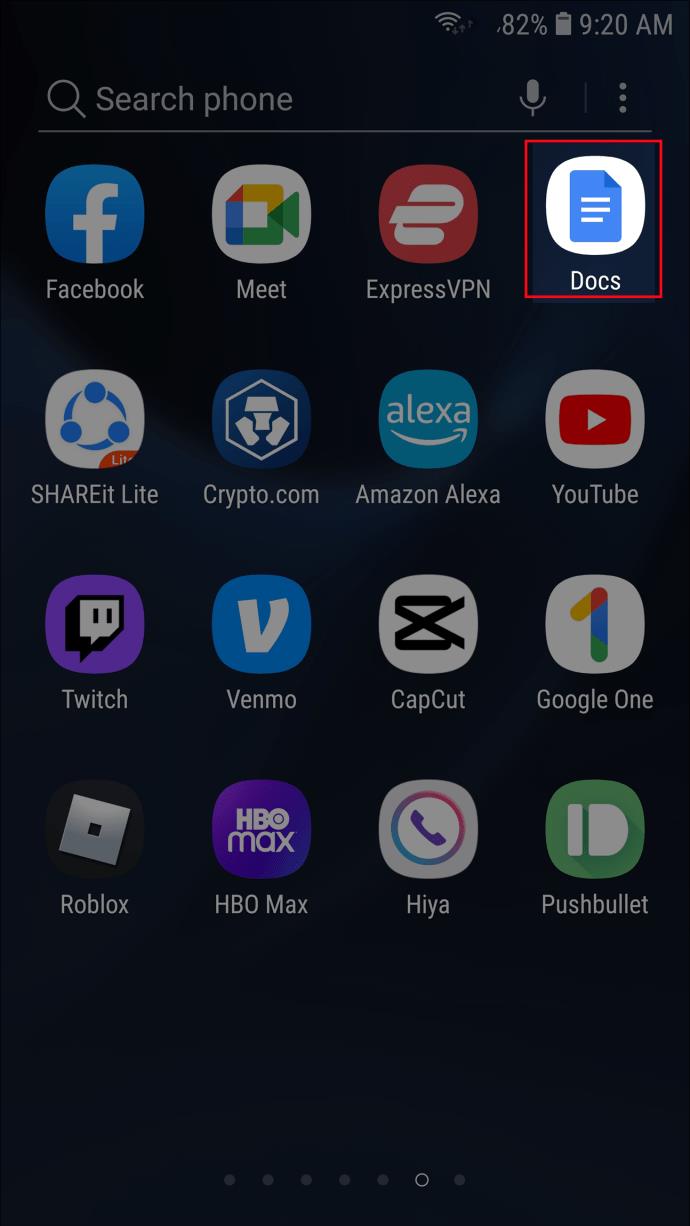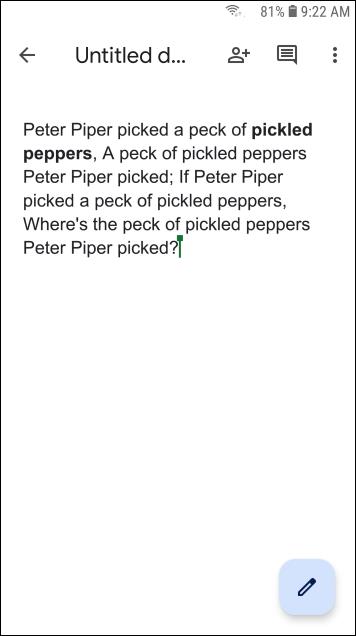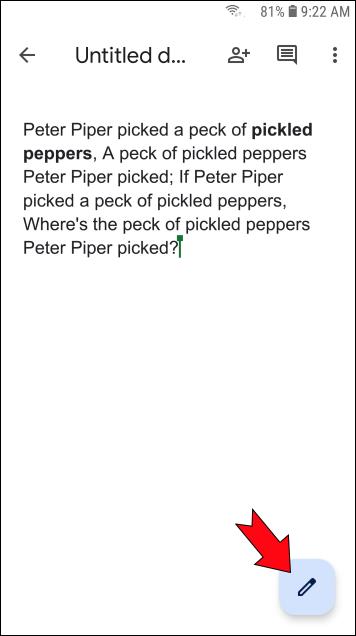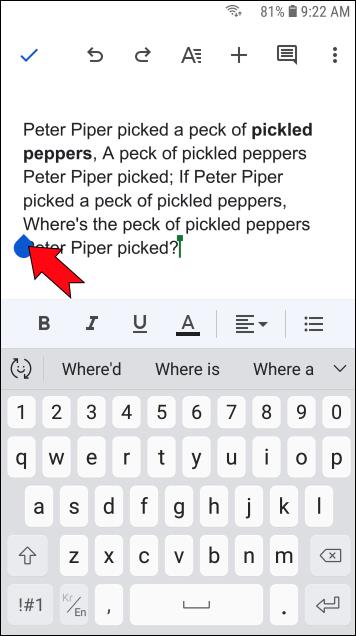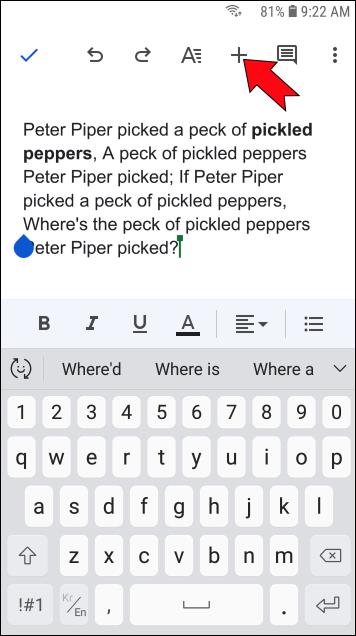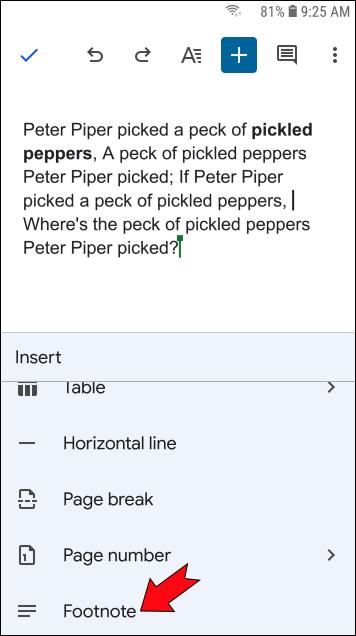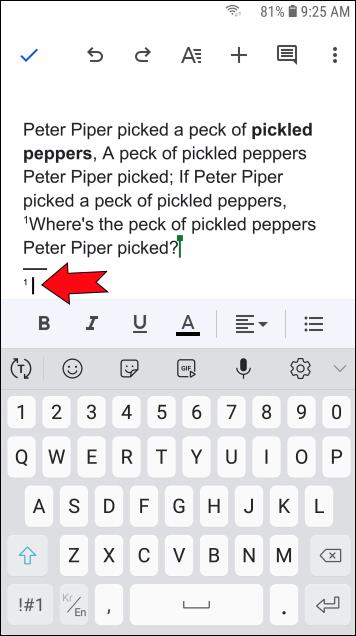डिवाइस लिंक
Google डॉक्स में फ़ुटनोट टिप्पणियां जोड़ने, संदर्भ उद्धृत करने, या यहां तक कि अपने पाठ में स्रोतों के लिए एक विनीत तरीके से लिंक प्रदान करने का एक शानदार तरीका है। वे पाद लेख में सुपरस्क्रिप्ट नोटेशन या स्पष्टीकरण डालने से बेहतर हैं क्योंकि वे आपको अतिरिक्त जानकारी को विनीत तरीके से शामिल करने देते हैं।
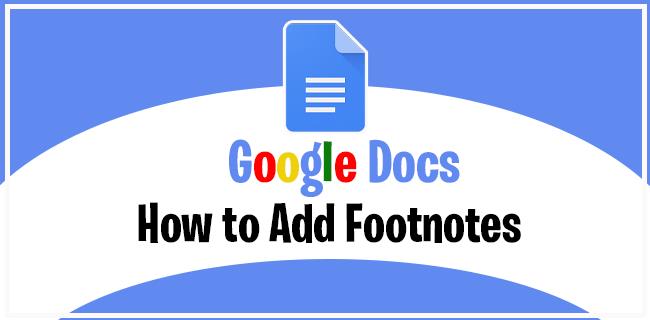
लेकिन आप विभिन्न उपकरणों पर Google डॉक्स में फ़ुटनोट कैसे जोड़ते हैं? Google डॉक्स में फ़ुटनोट जोड़ने और उन्हें निकालने या निर्यात करने जैसी अन्य युक्तियों के बारे में जानने के लिए आगे पढ़ें।
आप अपने डेस्कटॉप पर इन चरणों का पालन करके कुछ ही क्लिक के साथ अपने Google दस्तावेज़ में फ़ुटनोट जोड़ सकते हैं:
- Google डॉक्स ब्राउज़र ऐप में अपना दस्तावेज़ खोलें ।
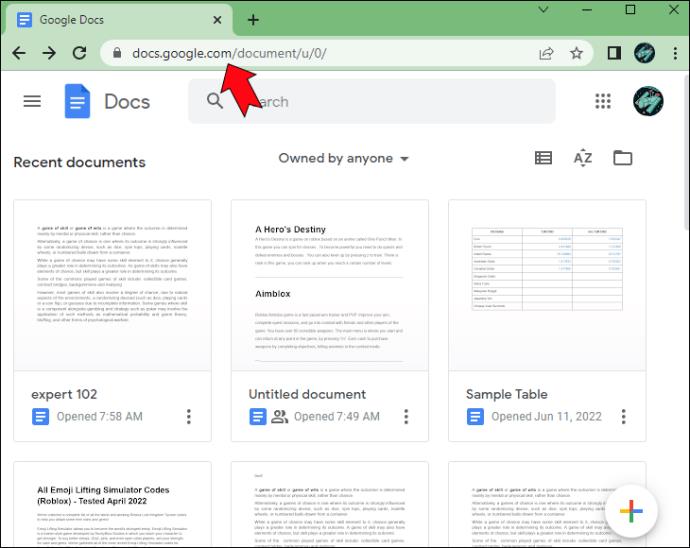
- अपने पाठ में वह स्थान ढूंढें जहाँ आप अपना फ़ुटनोट जोड़ना चाहते हैं और अपना कर्सर वहाँ रखें।
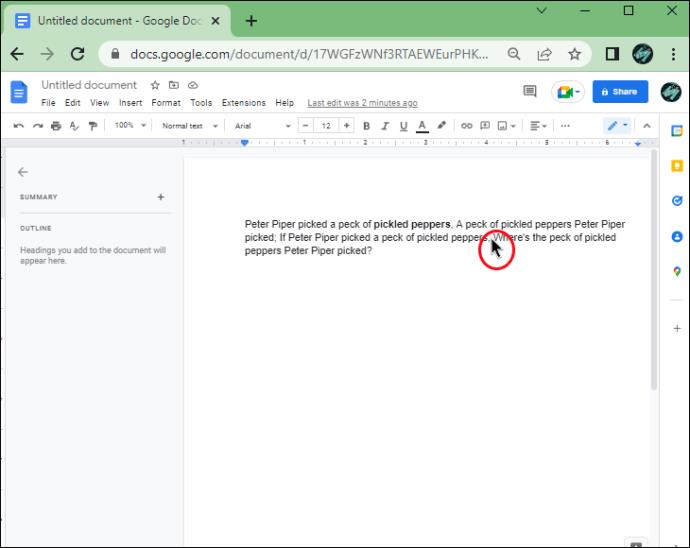
- शीर्ष मेनू में "सम्मिलित करें" पर क्लिक करें। यदि आप मेनू नहीं देख पा रहे हैं, तो अपनी स्क्रीन के ऊपरी दाएं कोने में नीचे की ओर इशारा करने वाले तीर आइकन को दबाएं।
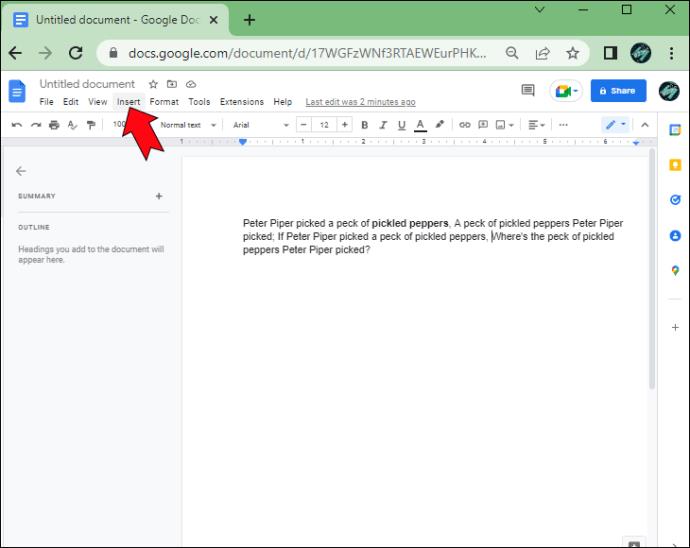
- ड्रॉपडाउन मेनू में, "फुटनोट" खोजें। यह आपके टेक्स्ट में एक सुपरस्क्रिप्ट नंबर डाल देगा और आप अपना फुटनोट टाइप करना शुरू कर सकते हैं।
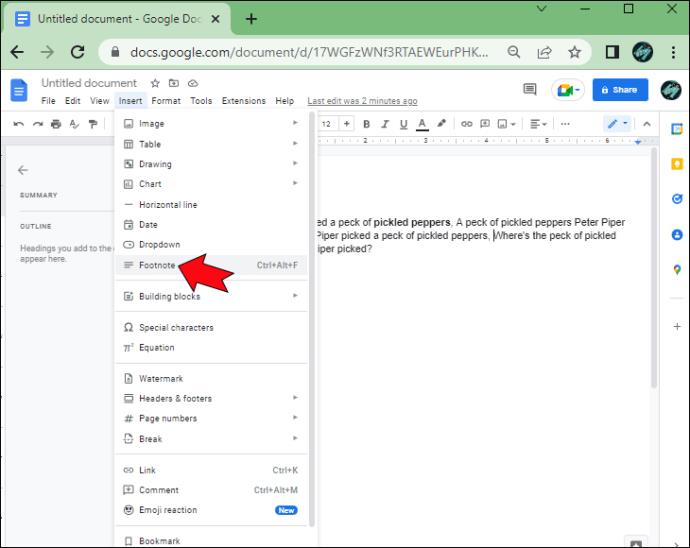
फुटनोट जोड़ने का दूसरा तरीका शॉर्टकट का उपयोग करना है।
- अपने कर्सर को पाठ में इच्छित स्थान पर रखें।
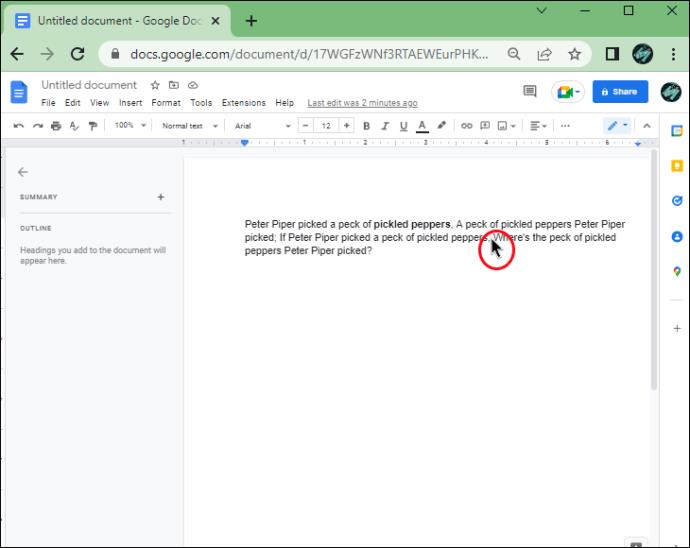
- Windows पर अपनी Ctrl, Alt, और F कुंजियाँ या Mac पर अपनी Command, Option और F कुंजियाँ, सभी एक साथ दबाएँ।
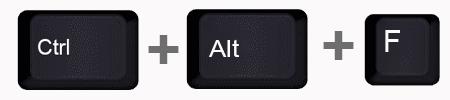
- अपने फुटनोट में टाइप करें।
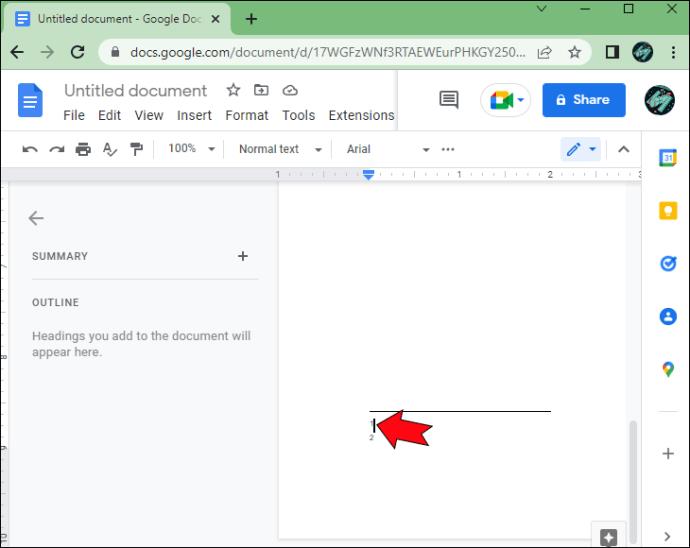
iPad पर Google डॉक्स में फ़ुटनोट कैसे जोड़ें
आप अपने iPad पर Google डॉक्स में अपने फ़ुटनोट भी प्रबंधित कर सकते हैं।
- Google डॉक्स आईओएस ऐप लॉन्च करें और अपना दस्तावेज़ चुनें।

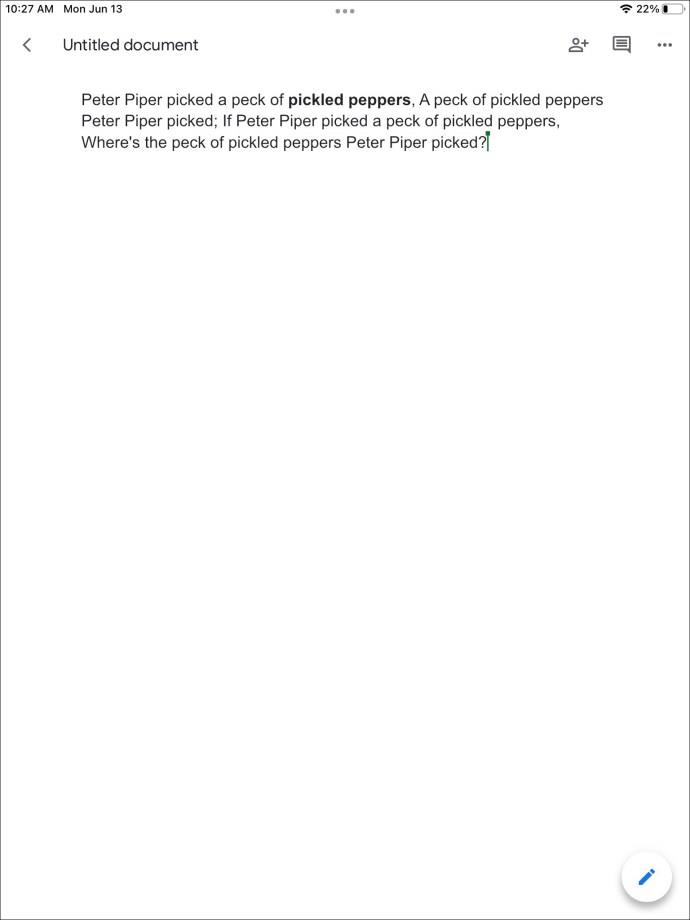
- पेंसिल आइकन के साथ संपादन सक्षम करें।
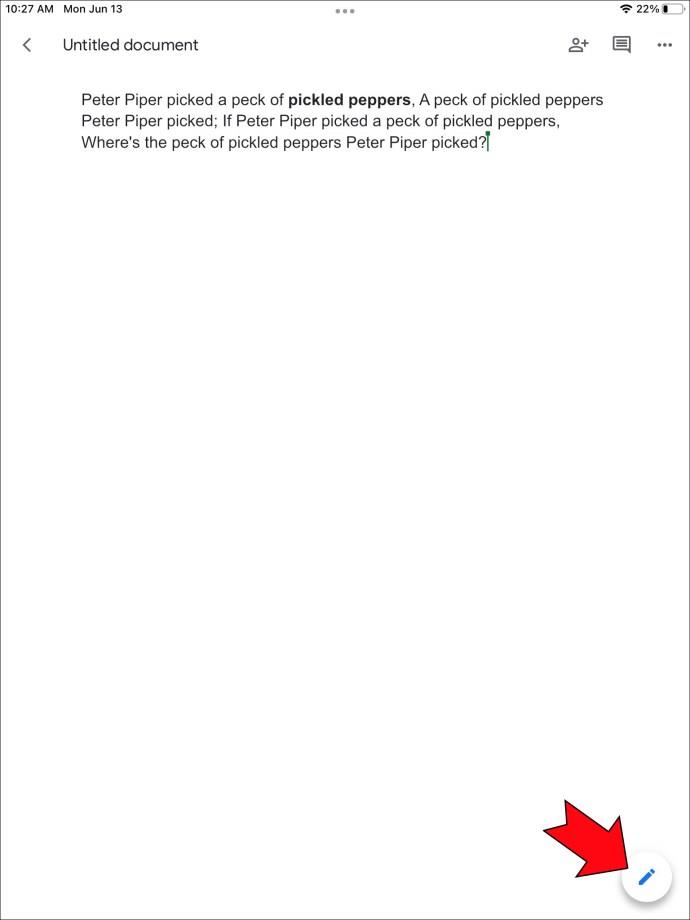
- अपना कर्सर वहां रखें जहां आप फुटनोट जोड़ना चाहते हैं।
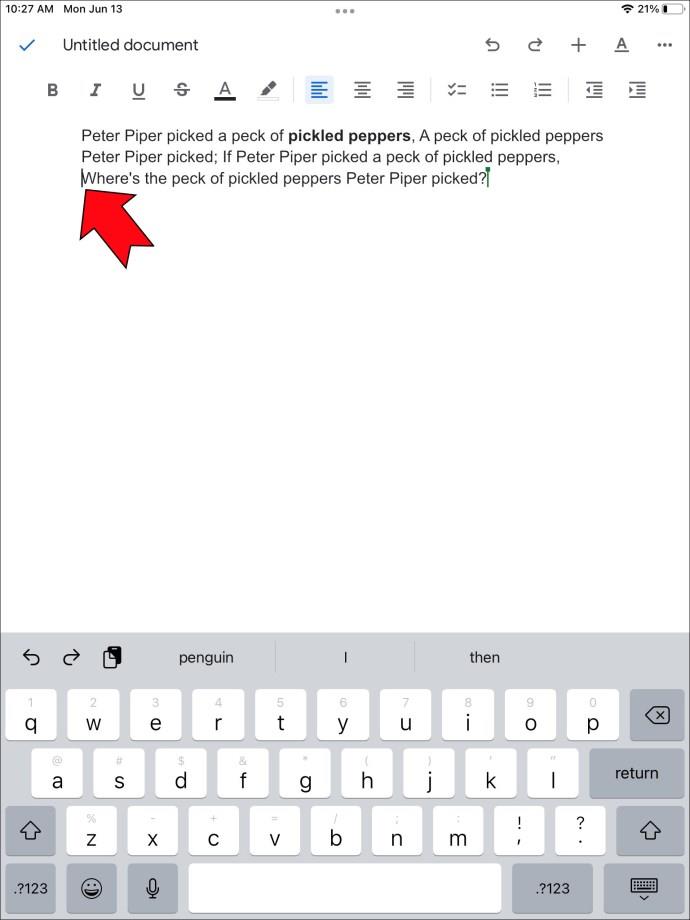
- ऊपरी दाएं कोने में "+" आइकन टैप करें और फिर "फुटनोट" चुनें।
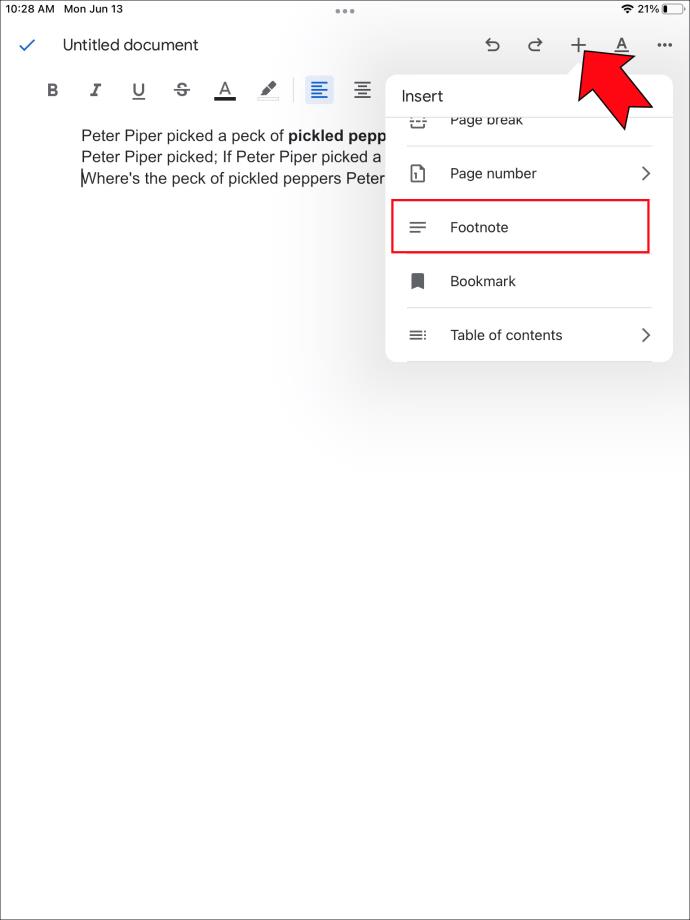
- अब आप अपने फुटनोट में टाइप कर सकते हैं।

iPhone पर Google दस्तावेज़ में फ़ुटनोट जोड़ना एक ऐसी ही प्रक्रिया है:
- Google डॉक्स आईओएस ऐप खोलें और फिर वांछित दस्तावेज़ खोलें।
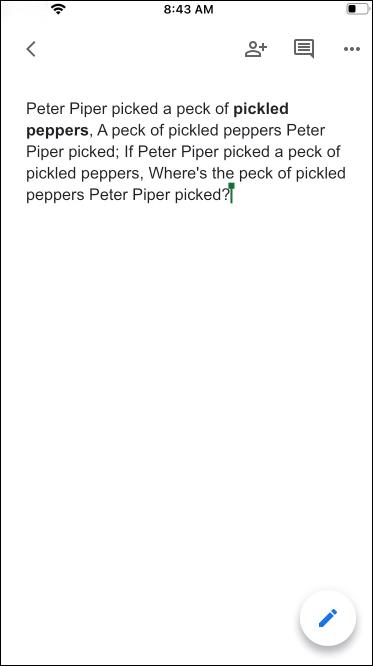
- पेंसिल आइकन पर टैप करें और अपना कर्सर वहां रखें जहां आपका फुटनोट होगा।
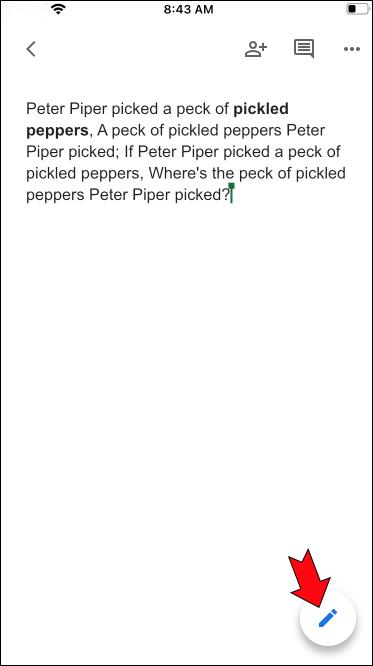
- शीर्ष पर "+" चिन्ह खोजें और फिर "फुटनोट" दबाएँ।
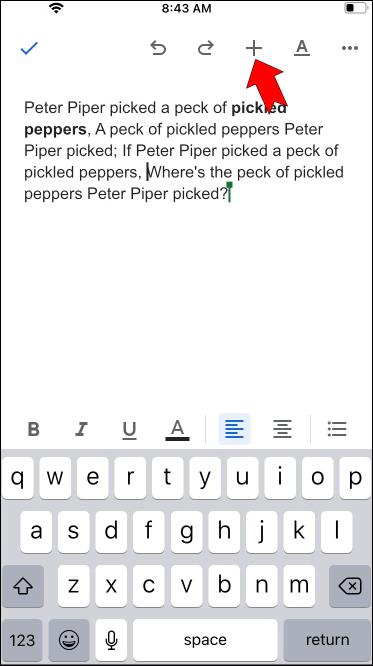

- अपने फुटनोट में टाइप करें।
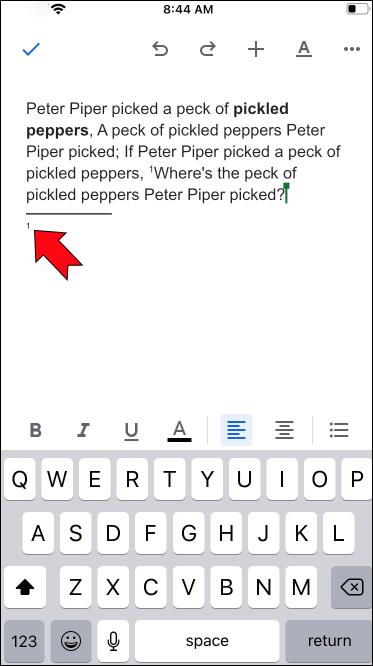
Android डिवाइस पर Google डॉक्स में फ़ुटनोट कैसे जोड़ें
Android ऐप में अपने दस्तावेज़ में फ़ुटनोट जोड़ने के लिए, इन चरणों का पालन करें:
- अपना Google डॉक्स Android ऐप लॉन्च करें और अपना दस्तावेज़ खोलें।
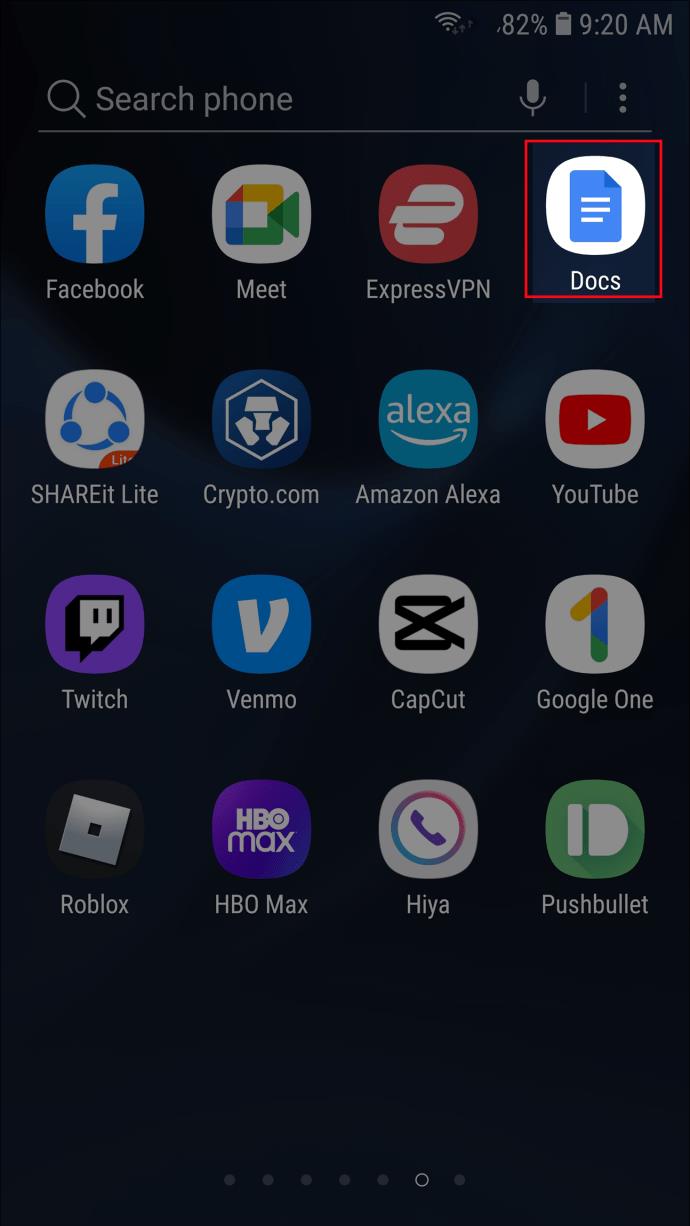
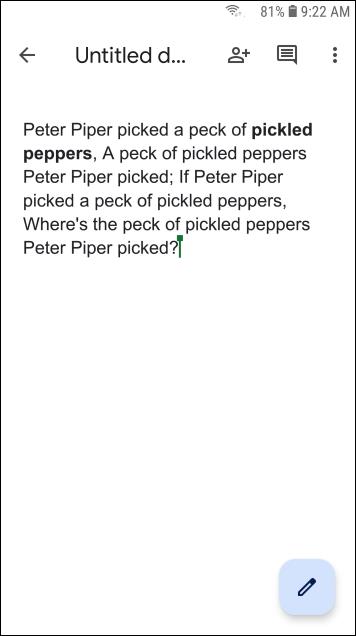
- संपादन शुरू करने के लिए नीचे दाएं कोने में पेंसिल आइकन दबाएं।
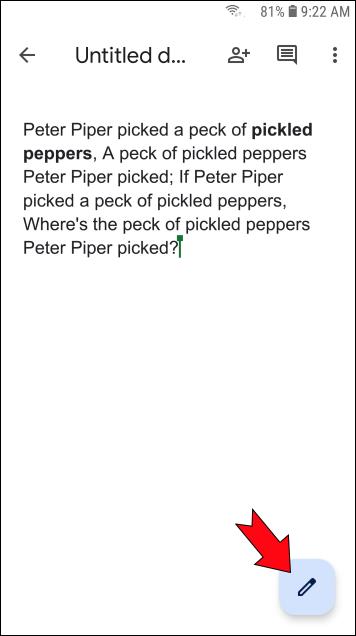
- अपने कर्सर को उपयुक्त स्थान पर रखें।
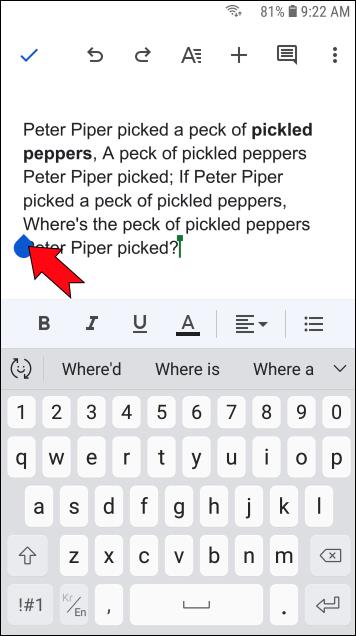
- शीर्ष टूलबार में "+" चिह्न पर टैप करें। यदि आप टूलबार नहीं देख पा रहे हैं, तो अपने दस्तावेज़ में ऊपर स्क्रॉल करें और वह दिखाई देगा।
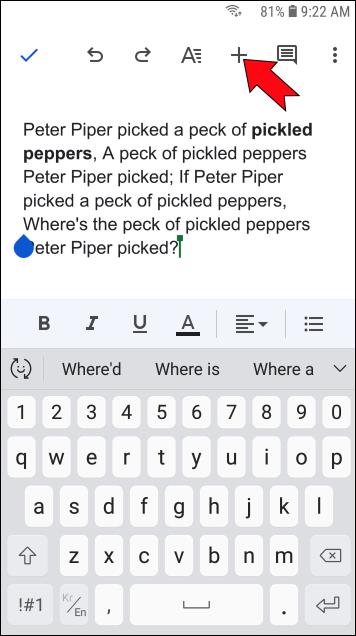
- पॉपअप मेनू में "फुटनोट" चुनें। आपका दस्तावेज़ प्रिंट लेआउट में बदल जाएगा।
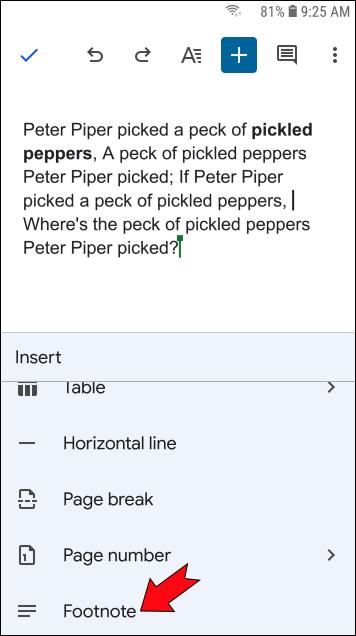
- अपना फुटनोट टाइप करना शुरू करें।
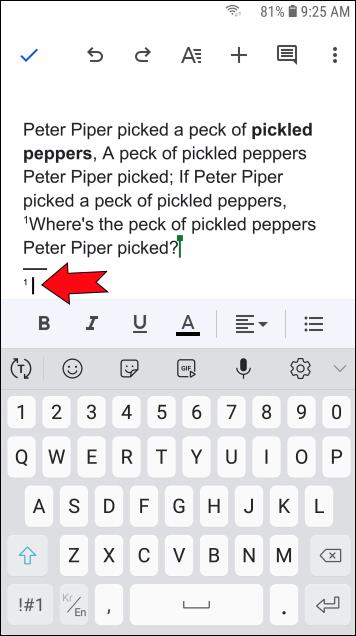
जब आप प्रिंट लेआउट को बंद कर देते हैं तो आप अपने फ़ुटनोट नहीं देख पाएंगे, लेकिन फिर भी दस्तावेज़ उन्हें बनाए रखेगा।
अतिरिक्त अक्सर पूछे जाने वाले प्रश्न
मैं Google डॉक्स में फ़ुटनोट कैसे निकालूँ?
यदि आप फुटनोट हटाना चाहते हैं, तो पृष्ठ के निचले भाग में बैकस्पेस दबाने से काम नहीं चलेगा। जोड़े गए नोट को हटाने के बजाय, आपको बॉडी टेक्स्ट में फुटनोट नंबर ढूंढना होगा और उसे वहां से हटाना होगा। यह स्वचालित रूप से पृष्ठ के निचले भाग में संबंधित नोट को हटा देगा।
मैं फ़ुटनोट्स के साथ दस्तावेज़ कैसे निर्यात करूँ?
अपने दस्तावेज़ को अपने फ़ुटनोट के साथ निर्यात करने के लिए आपको कोई अतिरिक्त कदम उठाने की आवश्यकता नहीं है। यदि आपने ऊपर बताए गए तरीकों में से किसी एक तरीके से अपने दस्तावेज़ में फ़ुटनोट बनाए हैं, तो जब आप इसे निर्यात करेंगे तो आपका दस्तावेज़ उन्हें बनाए रखेगा। अपने दस्तावेज़ को निम्न तरीके से निर्यात करें:
1. मेनू बार में "फाइल" पर क्लिक करें।
2. "डाउनलोड" पर होवर करें और अपना दस्तावेज़ प्रकार चुनें, जैसे DOCX।
3. डाउनलोड किए गए दस्तावेज़ को खोलें। आप अपने फ़ुटनोट्स को पृष्ठ के निचले भाग में उचित रूप से प्रदर्शित होते देखेंगे।
मैं मोबाइल ऐप में फ़ुटनोट कैसे देख सकता हूँ?
Google डॉक्स मोबाइल ऐप डिफ़ॉल्ट रूप से फ़ुटनोट प्रदर्शित नहीं करता है। अपने दस्तावेज़ में फ़ुटनोट देखने के लिए, आपको अपने ऐप में प्रिंट लेआउट पर स्विच करना होगा। ध्यान दें: अगर आपका दस्तावेज़ "पृष्ठरहित" है, तो आपको कोई फ़ुटनोट भी दिखाई नहीं देगा। पीसी पर "फाइल" और "पेज सेटअप" या मोबाइल डिवाइस पर तीन वर्टिकल डॉट्स और "पेज सेटअप" पर क्लिक करके इस सेटिंग को बदलें।
मैं अपने फ़ुटनोट जोड़ने के लिए सुपरस्क्रिप्ट का उपयोग क्यों नहीं कर सकता?
जबकि एक फुटनोट और एक सुपरस्क्रिप्ट Google डॉक्स में समान दिख सकते हैं, उनमें मूलभूत अंतर हैं। उदाहरण के लिए, जब आप अपने दस्तावेज़ को व्यवस्थित रखते हुए दस्तावेज़ में पहले एक नया जोड़ते हैं तो फ़ुटनोट संख्या स्वचालित रूप से बदल जाएगी। दस्तावेज़ के भागों को हिलाने से भी कोई समस्या नहीं होगी।
जब आप दस्तावेज़ डाउनलोड करते हैं तो फ़ुटनोट और सुपरस्क्रिप्ट के बीच का अंतर भी स्पष्ट होगा। फ़ुटनोट सुपरस्क्रिप्ट पर अपना कर्सर मँडराते हुए, नियमित सुपरस्क्रिप्ट संख्याओं के विपरीत, उनके संबंधित नोट प्रदर्शित होंगे।
मैं Google डॉक्स में एंडनोट कैसे जोड़ूं?
यदि आप अपने फ़ुटनोट्स को उनके संबंधित पृष्ठ के बजाय दस्तावेज़ के अंत में प्रदर्शित करना चाहते हैं, तो आप एंडनोट्स का उपयोग कर सकते हैं। Google डॉक्स भी एंडनोट प्रदान करता है, लेकिन आपको पहले एक एक्सटेंशन जोड़ने की आवश्यकता होगी। आप अपने मेनू बार में "एक्सटेंशन" टैब पर क्लिक करके और फिर "ऐड-ऑन प्राप्त करें" चुनकर एंडनोट जेनरेटर टूल डाउनलोड कर सकते हैं। एक बार इंस्टॉल हो जाने पर, आपको दस्तावेज़ के अंत में अपने सभी नोट्स एकत्र करने के लिए केवल एंडनोट जेनरेटर चलाने की आवश्यकता है।
फ़ुटनोट्स के साथ अपने दस्तावेज़ों को बेहतर बनाएँ
स्रोत और संदर्भ अक्सर दस्तावेज़ के मुख्य भाग होते हैं। Google डॉक्स में फ़ुटनोट सुविधा आपको उन्हें आसानी से सम्मिलित करने की अनुमति देती है, चाहे आप अपने डेस्कटॉप, iPad या मोबाइल डिवाइस पर लिख रहे हों। अपने लेखन की विश्वसनीयता बढ़ाने या अपने पाठकों को अतिरिक्त जानकारी प्रदान करने के लिए नोट्स जोड़ें।
आप किस प्लेटफ़ॉर्म पर Google डॉक्स का उपयोग करते हैं? आपको उस प्लेटफॉर्म पर फुटनोट्स जोड़ना कितना आसान लगता है? हमें नीचे टिप्पणी अनुभाग में अपने अनुभव के बारे में बताएं।